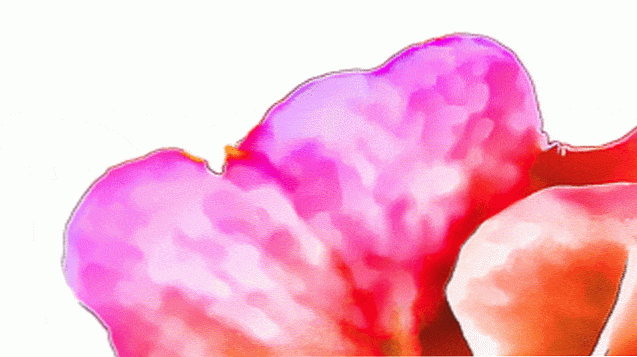自分でウォールストリートで余分なお金を1〜2ドル稼ごうとしている人に聞いてみてください。そうすれば、みんな同じことがわかります。投資は困難です。しかし、新しいアプリのコレクションのおかげで、今ではそれほど混乱する必要はなく、金融エリートだけが、市場が上がったとき、下がったとき、そして2つのグリズリークマが何をする必要があるのかを本当に理解できます。全部. ドングリ どんぐりはあなたの伝統的な投資アプリではありません。はい、それはあなたがあなた自身のあなたの毎日のパフォーマンスをチェックし、投資パターンを追跡しそして株を買うことを可能にします、しかしそれを本当にユニークにしているのは高価なコーヒーで無駄にするかもしれない予備の変化を取る能力. このアプリは、自分の銀行口座を自分自身にリンクさせることによって機能します。変更が残っている状態でデビットカードを購入したことを検出すると、最高額に四捨五入し、余分な現金を投資ポートフォリオに振り込みます。あなたの好みに. これは「保守的」から「積極的」まで何でもあり得ます、そしてあなたが市場とその収益についてもっと大胆に感じ始めたらあなたはいつでもこれを変えることができます. どんぐりはiTunes App Storeで見つけることができ、現在のところ24歳未満のすべての学生またはユーザーに無料で使用できます(他のユーザーは5,000ドル以下のアカウントに月額1ドルを支払い、アカウントの総収益の0.25%を支払うことができます)。それ以上). ミント Mintアプリがあなたに多少なじみがあるように見える場合、それはおそらく私達があなたの個人的な財政を管理することについての私達の記事の中でMintも数ヶ月前に推薦したためである. Mintがそのような莫大な人気を短期間のうちに経験した理由の1つは、ユーザーが望む機能の一部に欠けているかもしれないけれども、それがあなたが本当にアプリから必要とすることができるすべてをするからですその全体的なデザインのマイナーなミスステップは言い訳がしやすいという非常に洗練された流動性. ミントはオールインワン投資ポータルではありませんが、それはあなたがあなたの収入の中でどれだけのお金を稼ぐことができるかのあなたに最も最適な絵を与えるためにあなたの毎日の予算活動と一緒に働くたくさんの役に立つヒントとトリックを含みます与えられた年. Mintは無料で使用できます。こちらのリンクから、iTunes App Storeで入手できます。. iBillionaire Warren BuffetやBill Gatesのような人たちが、ほこりを集めるために置いておいた余剰の10億ドルをどのように投資しているのだろうか。 iBillionaireは、地球上で最も有力な(そして最も裕福な)人々の投資戦略を直接見ることができるため、これ以上疑問に思うことはありません。. このアプリは、世界中からの億万長者のポートフォリオの概要を示し、彼らが投資している企業、最新のヘッジファンドの新興企業に関するニュースを紹介し、世界の富裕層が注目する株式への直接リンクを送信します。特定の日に特に目を凝らした. iBillionaireはまたあなたが興味があるかもしれない在庫をタイプインし、次に億万長者がそれについて考えるものの概観を読むことを可能にする検索機能を有する。あなたの帆に風を吹き込むこの種の投資情報では、失敗することはほとんど不可能です! TradeHero あなたが得ることができる「買う前に試す」のほとんど最高のバージョンとして知られているTradeHeroは、途中で重要な資本を失うリスクを冒すことなく、投資のロープを学ぶための素晴らしい方法です。. TradeHeroは、実際の出来事を追跡するためにも起こるゲームのように少し働きます。投資家としてのあなたは、投資するために10万ドルで始めます、そしてアプリは実際の株式市場がその日しているものよりおよそ10から20分後にそれ自身を更新します。毎週あなたはこの時計をリセットすることができます、しかし、目標はあなたが実際の株式市場であなたが持っているものでどれくらい稼ぐことができるかを見て、そして現実世界の投資にそれから取る戦略を取ります. パーソナルネットワークで友達と「競争」し、ブームに乗った人、バストになった人、安全にプレイした人を毎日更新されるリーダーボードと比較することもできます。 TradeHeroは、それをすべて黒に賭けることにまだ不安を抱いているが、実際の賭け金を付けずに仮想証券取引所で友人を掃除機に連れて行くために必要なものを学んだことを十分自信を持っている人に最適です。. 「株」アプリ iPhoneのような機器が主にコーポレートセットの高級品として販売されていた時代を忘れていました。. すべてのiPhoneに含まれているStockアプリはかなり基本的なキットで、このリストの他のアプリが含んでいる機能にはまったく耐えられないが、快適さから市場が何をしているのかを見てみたい彼らの通知センター、それはiOSエコシステムの絶対に必要な部分です....
すべての記事 - ページ 1924
背景画像、境界線画像、マスキング、クリッピングなどのCSSプロパティがあります。 直接画像を追加 Webページにアクセスし、それらの動作を制御します。ただし、あまり言及されていない画像関連のCSSプロパティもあります。 で追加された画像を処理する HTMLタグ, Webページに画像を追加するのに適した方法. これらの後者の特性の仕事の説明はから異なります 影をコントロールする に シャープネスを設定する, 画像の外観や位置を調整するのに役立ちます。 タグ。それらを一つずつ見てみましょう. 1.で画像をシャープにする 画像レンダリング 画像が拡大されると、ブラウザは 画像を滑らかにする, そのため、ピクセル化されているようには見えません。しかし、画像や画面の解像度によっては、これが常に最良とは限りません。このブラウザの動作は、 画像レンダリング 財産. このよくサポートされたプロパティ 画像の拡大縮小に使用されるアルゴリズムを制御します。. その2つの主な値は ぱりっとした縁 そして ピクセル化. の ぱりっとした縁 値 ピクセル間の色のコントラストを維持. 言い換えれば、画像にスムージングは行われません。...
仮想デスクトップ、Expose風のウィンドウ管理、通知センターなど、Windows 10の優れた機能の多くが何年も前にMac OS Xに登場しました。 Mac OS X 10.10 Yosemiteには、マイクロソフトが独自のオペレーティングシステムのバージョン10用にコピーすべき他のアイデアもあります。. すべてのオペレーティングシステムが互いからコピーしています、そしてそれは良いことです。これは、誰が何を最初に発明したかということではありません。毎日何十億もの人々が使用しているオペレーティングシステムを改善することです。. 無料アップグレード さて、この機能はYosemiteの新機能ではありません - 昨年のMavericks 10.9で登場しました。すべてのMacユーザーは無料で最新バージョンのMac OS Xにアップグレードできます。 Microsoftもこれを行うべきだ。少なくともWindows 8ユーザーは無料でWindows 10にアップグレードできる。 Microsoftがこれをするかもしれないという噂があります、しかし彼らはそれらを確認することを拒否しました。彼らはまだWindows 10アップグレードのために皆に請求するかもしれません - 彼らは彼らのオプションを開いたままにしています. マイクロソフトは、開発者がより簡単にWindowsをターゲットにできるように、最新バージョンのWindowsをすべてのユーザーに提供することができました。ユーザーは、これらの新しい「ユニバーサルアプリ」から最新バージョンのDirectX 12まで、ゲームのパフォーマンスを向上させるためにすべてを利用できます。開発者は過去のWindowsのすべての古いバージョンをサポートし続ける必要がないため、DirectX 12などの新しいテクノロジを採用できます。. これは必ずしもWindows自体を無料にするという意味ではありません。マイクロソフトは依然としてWindowsのライセンス料を請求する可能性があります。すべての新しいコンピュータにはWindowsライセンスが必要です。そのライセンスを取得したコンピュータは、将来のバージョンのWindowsに無料でアップグレードすることができます。人々はWindowsのアップグレードのために100ドルを払い戻したくないので、コンピュータは過去に動けなくなることはなかったでしょう. ウィンドウの透明度 YosemiteはMacの外観をより透明にするためにアップグレードした...
のために とてもシンプルで覚えやすい言語, HTMLはきっと 予期しない量の便利な機能, その多くは私たちのほとんどが知らない。それは時間に追いつくのは難しいですし、あなたはすべてのことを考えるかもしれません “あなたは知らないかもしれません” 記事は最新のタグに関するものでなければならず、HTMLにもいくつかあります。 もうしばらくの間すでにある非常に役に立つ機能. この記事では、スペルチェックからキーボードショートカットの追加までを紹介します。 あまり知られていない5つのHTML機能. 1.入力中にスペルをチェックします の スペルチェック 属性 ユーザーが要素を入力している間、スペルチェックを行うようブラウザに要求します。この属性はグローバルです。, 任意のHTMLタグに追加できます. しかし、それはできる要素に対してのみ機能します。 テキスト入力をする. それがグローバルであることができるのでグローバルであることは有用です 子要素に継承. たとえば、 タグ そしてテキスト入力を受け取るすべての子要素はこの属性を継承します. スペルチェックが有効 全文 タイプ: テキスト, サーチ, URL, そして...
よく知られているが未知の、あるいは全く新しいこと HTML構文の一部を見逃す それは私たちができる重要な知識であることが判明するかもしれません よく使う. それが理由かどうか HTMLの新機能 または あまり知られていないアプリケーション まだあなたのレーダーに入っていない、我々はこのサイトでそれらをかなり頻繁にカバーする. 今日の記事では、5つのHTML要素を調べます。そのうちのいくつかはよく使用しますが、 おそらくその潜在能力が十分に発揮されていない. 1. の 素子 と同様の機能を持っています データ-* 属性. それはに使用することができます 機械可読データを提供する ユーザーフレンドリーなコンテンツのために。の 値 この要素の属性は追加情報を運ぶ. ロードオブザリングの小説の3巻は以下のとおりです。 リングの交わり, 二つの塔, そして 王の帰還. このページに記載されている本のISBN: 上記のHTMLでは、 ISBN...
ハードドライブと外付けハードドライブのフォーマットは通常、かなり簡単なプロセスです。最も普及している2つのオペレーティングシステム、WindowsとMac OSは両方ともフォーマットユーティリティを内蔵しています、それは外付けドライブをフォーマットすることをさらに便利にします。ただし、ハードドライブに発生する可能性のあるさまざまなドライブ製造元、インターフェイス、その他の互換性およびフォーマットの問題のすべてを考慮すると、特殊なフォーマットのアプリやユーティリティを使用することが最善の選択です. 上の写真のWindowsディスク管理機能を使用すると、Windowsユーザーは外付けドライブのフォーマットとパーティションを簡単に設定できます。しかし、それが単にあまりうまく機能しない場合があります。たとえば、フォーマットのために選択しようとしているドライブがユーティリティによって認識されていないか、グレー表示されてクリックできない可能性があります。. MicrosoftとAppleが提供する内蔵アプリケーションを使用してハードドライブをフォーマットまたはパーティション分割できない場合は、次のステップとして、コマンドラインを使用してドライブを直接フォーマットしてみてください。コマンドラインを使い慣れている方は、外付けハードドライブをFAT32にフォーマットする方法についてのガイドをご覧ください。. また、コンピュータは外付けハードドライブをまったく認識しない場合があります。これが起こっているなら、このガイドは役に立つかもしれません. ハードドライブが単にフォーマットやパーティション分割などしていないような場合は、特殊なハードドライブフォーマットユーティリティを使用することを検討してください。多くの場合、これらのユーティリティはWindowsやOS Xが提供する組み込みオプションよりも効果的です。. EaseUSパーティションマスターホームエディション パーティションを管理したり、パーティションをコピーしたり、あるいはブートディスクを作成したりする必要がある場合、EaseUS Partition Master Free Editionはそれ以上のことをすべて処理できる優れたユーティリティです。. 現在、多くのWebサイトで最高ランクのハードドライブユーティリティの1つであるこの軽量Windowsアプリは、組み込みのWindowsディスク管理機能よりも少し直感的で、いくつかの追加オプションや機能を提供しています。. パーティションのサイズ変更や移動、パーティションのマージ、パーティションのチェック、パーティションの消去、パーティションのフォーマット、ラベルの変更を行うことができます。パーティションの変換やクローンの作成など、より高度なタスクを実行する必要がある場合は、有料版にアップグレードする必要があります。. ミニツールパーティションウィザード MiniTool Partition Wizard Freeは、使い方が簡単で効果的なフリーウェアのディスクパーティションおよびフォーマットユーティリティです。インターフェースは非常に簡単で、ソフトウェアは複雑なフォーマットオプションを簡単にするのに優れています。. それは、ほぼすべてのファイルシステムフォーマット、UEFIとEFIブート、MBRとGPTディスク、RAIDストレージ、およびSSDをサポートしています。システムパーティションの拡張、標準HDDからSSDへのOSの移行、ファイルシステムの変換などに使用できます。. Paragon Partition Manager無料 Paragon Partition Manager freeは、Windows 10をサポートし、多くの機能を備えたもう1つの優れた小さなユーティリティです。バックアップとリカバリ、パーティションマネージャ、ディスクワイパー、ドライブコピーの4つの基本機能です。. Paragonについて私が気に入っているのは、ソフトウェアの各機能に独自のウィザードがあることです。このような変更を加えるのに不快な人のために、ソフトウェアはプロセスを通してあなたを楽にするという良い仕事をします。彼らはまた、より多くの機能をサポートし、より大きなドライブで動作する有料版を持っています....
Windows 8と8.1は、Windowsが根本的に機能していた方法を変更し、その後のリリースごとに途中で後戻りするため、物議をかもしています。たとえば、Windows 8.1ではユーザーがデスクトップから直接起動することができましたが、この設定は自分で手動で変更する必要がありました。. すぐに来るWindows 8.1 Update 1と呼ばれる次のアップデートでは、どんな非接触装置も自動的にデスクトップに起動するでしょう。また、スタート画面に電源ボタンを追加する予定なので、チャームメニューに移動する必要はもうありません。とにかく、それはただ2つの世界の大きな混乱であり、それはリリースごとに変化し続けています。. とにかく、あなたがWindows 8を使っているなら、ここに私がしばらくの間使ってきたいくつかの有用なレジストリ調整がOSをより耐えられるものにしました。私は以前にWindows 8のために約10のレジストリハックを書いたことがあります、しかし、私は以下のものが日々のベースでより有用であると思います。あなたがあなたが共有したいあなた自身のレジストリ調整のいくつかを持っているならば、コメントでそれらを自由に投稿してください!また、レジストリを編集した後は、それらを機能させるためにコンピュータを再起動する必要があります。. タスクバー - 積み上げプログラムのシングルクリック デフォルトでは、タスクバーに積み上げられているプログラムがある場合は、それをクリックするとプレビューウィンドウが開き、開いているすべてのウィンドウが表示されます。. 上記の例では、3つのエクスプローラウィンドウが開いています。タスクバーのアイコンをクリックすると、それら3つのウィンドウのプレビューが表示されます。それから私はその特定のウィンドウを開くためにそれらの一つをクリックしなければなりません。私はいつもこれが全く役に立たないと思っています。はい、見栄えがよくてすべてですが、それほど効率的というわけではありません。. 代わりに、あなたがシングルクリックするときにすべての開いているウィンドウを通してあなたを単純に循環させる小さなレジストリ調整をすることができます!アイコン上にマウスを置いて開いているすべてのウィンドウのプレビューを表示して好きなウィンドウをクリックすることもできますが、調整するだけでアイコンをクリックしてプレビューを読み込まずにすばやく目的のウィンドウに移動できます。 。これが微調整です。 Windowsレジストリエディタバージョン5.00; Windows 8のタスクバーのシングルクリックの動作を変更する[HKEY_CURRENT_USER \ Software \ Microsoft \ Windows \ CurrentVersion \ Explorer...
Facebookのようなプラットフォームを使用している企業からの最近のプライバシー侵害の話では、オンラインであなたのプライバシーを保護するためのもっと重要な時は決してありませんでした。. 多くの人にとって、あなたのプライバシーを保護するための最初の考え方はVPNを使うことです。仮想プライベートネットワークを使用することはあなたの接続を隠すための素晴らしい方法ですが、それはまたあなたのブラウジングデータの全てを他の第三者に引き渡すための潜在的に危険な方法です. 実際、そこにある多くのVPNプロバイダは、安くても無料でもサービスを提供しています。そして、データを企業に売っています。これらのプロバイダの多くは、顧客にプライバシーを提供することを推奨していますが、その後、サードパーティのデータ慣行を各自の取引条件に深く埋め込んでいます。. あなたのプライバシーをあまり気にしないこれらの略奪的なVPNアプリの餌食になることを避けるために、私たちはあなたが実際に市場で信頼できるトップ5のVPNアプリを紹介するリストを作成しました. NordVPN - モバイルとデスクトップ用 NordVPNを信頼できるものにするもの:軍用グレードの暗号化と厳格なログなしポリシーを使用. 月額:$ 3.29 - $ 11.95 無料お試しはい、3日間のお試し NordVPNは最も人気のあるVPNアプリの1つであり、その理由はいくつかあります。まず、NordVPNは手ごろな値段で、2年間のプランはわずか3.29ドルで、月額購読料は11.95ドルです。. VPNを見つけるとき、その機能は重要であり、NordVPNはそれを実現します。 NordVPNは1つのアカウントで同時に最大6つのデバイスをサポートし、インストールとセットアップはデスクトップとモバイルの両方にとって簡単です. あなたは62カ国を介してあなたのトラフィックをルーティングすることを選択でき、さらにあなた自身の専用IPアドレスを取得することもできます。さらに保護を強化するために、セキュリティを強化するために2つの仮想プライベートネットワークを介してトラフィックを送信することもできます。. NordVPNの機能よりも重要なのは、プライバシーに関するポリシーです。 NordVPNには、非常に厳密なログなしポリシーがあります。つまり、データは保存されません。 NordVPNはまた、軍用グレードの暗号化と呼ばれるものを使用して、たとえあなたのデータが何らかの形でサーバーに残っていたとしても、それが暗号化され復号化が非常に困難であることを保証します。. プライベートインターネットアクセス - モバイルおよびデスクトップ用 PIAを信頼できるもの:サーバーを介して送信されるデータの暗号化とデータログの保存は行われません. 月額:2.91ドル - 6.95ドル 無料お試し:いいえ、ただし7日間の返金保証 このような単純で基本的な名前を使用しているにもかかわらず、プライベートインターネットアクセスは2018年に利用可能な最も包括的な安全なVPNサービスの1つです。....